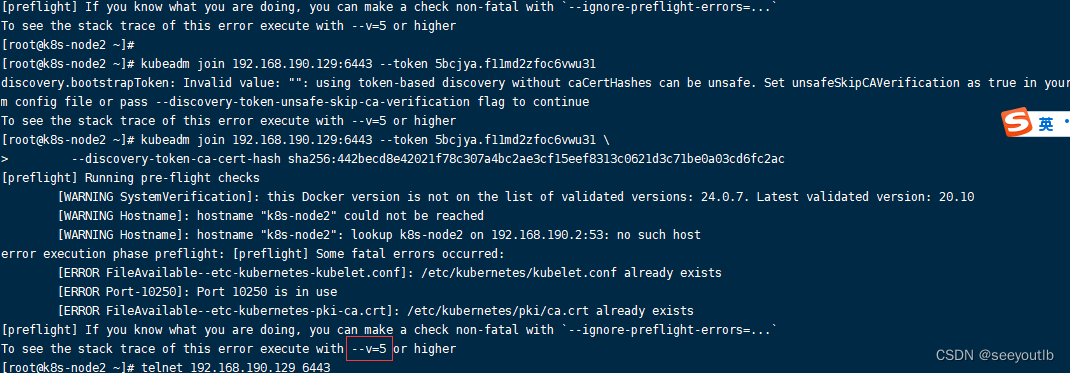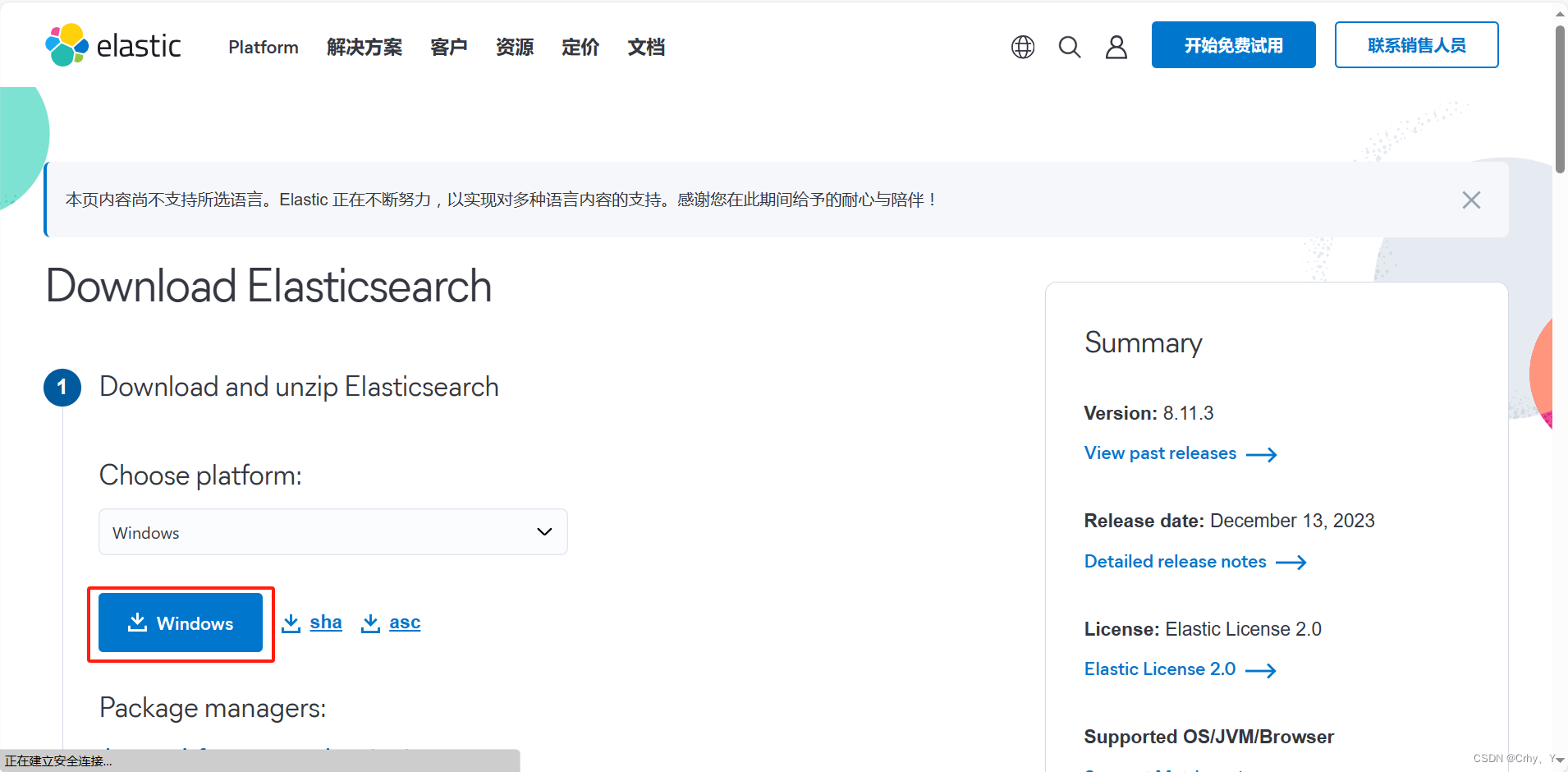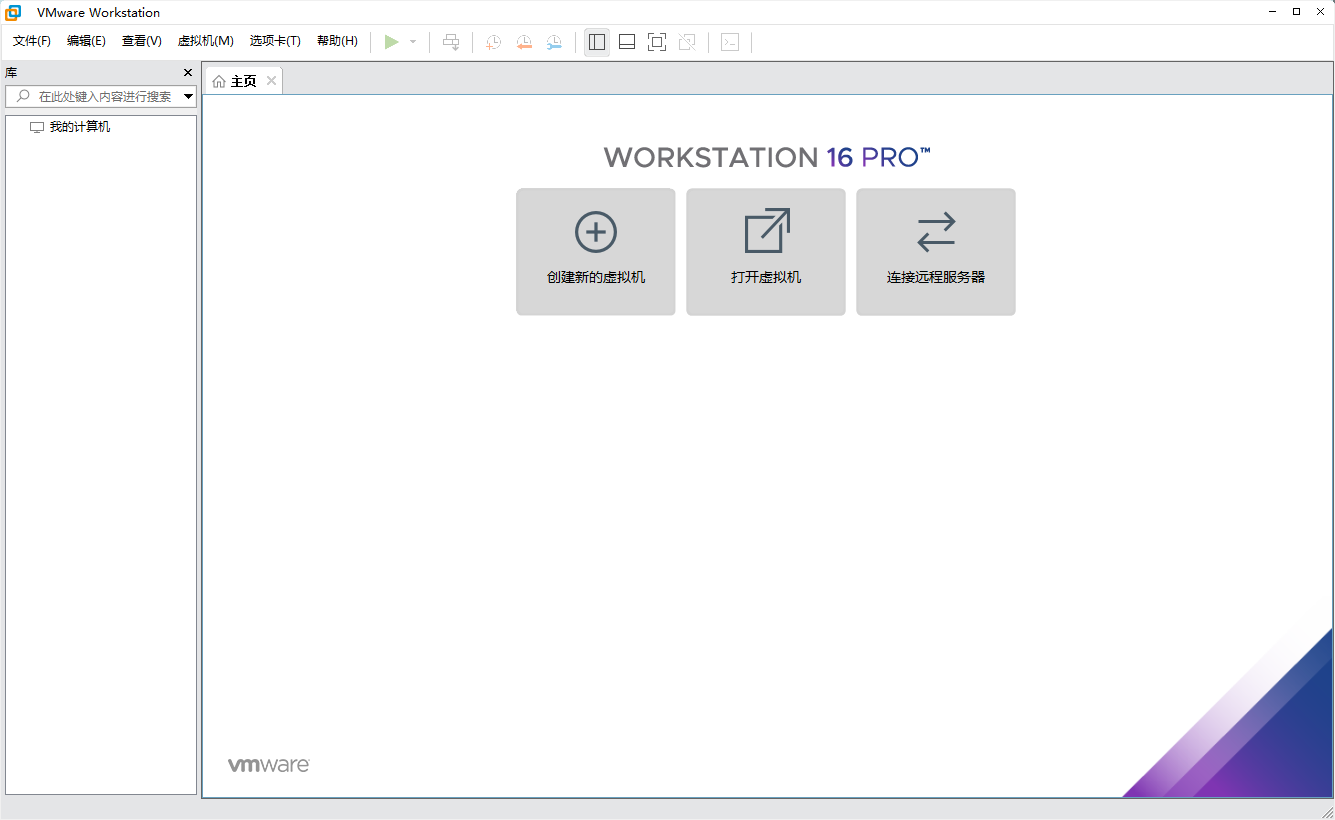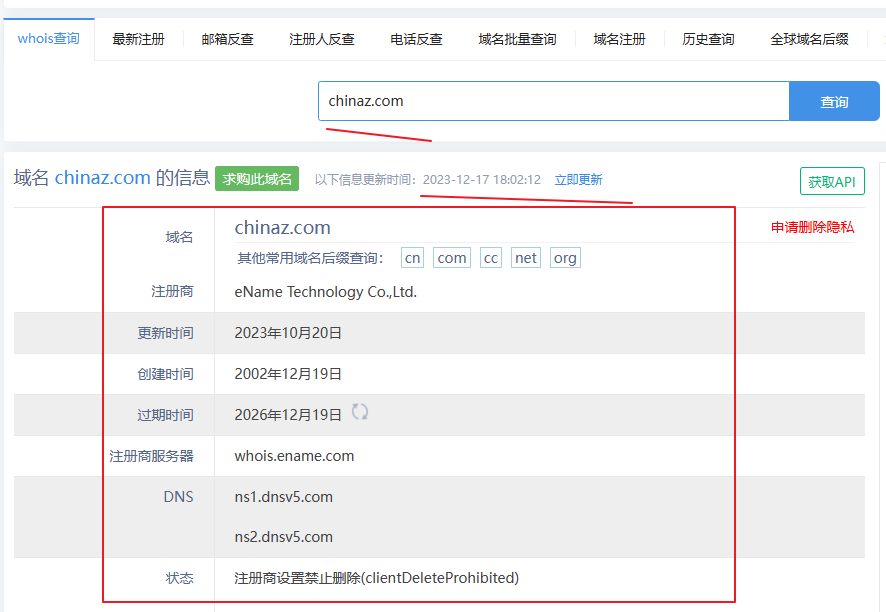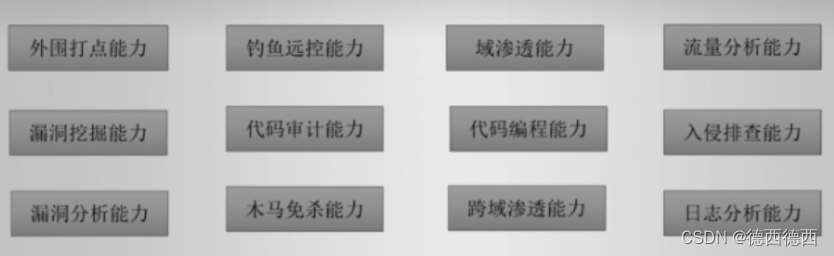linux系统下,不同类型的文件用不同颜色表示: 蓝色表示目录; 绿色表示可执行文件,可执行的程序; 红色表示压缩文件或包文件; 浅蓝色表示链接文件; 灰色表示其它文件; 红色闪烁表示链接的文件有问题了 黄色表示设备文件
当执行chmod +x test.sh后,test.sh文件的颜色就为绿色了。
一、chmod命令及其使用
chmod命令用于修改文件或目录的权限,可以控制文件或目录的读、写、执行权限。使用方法: chmod [who] [+ | - | =] [permission] filename/directory 其中,who代表权限被赋予给谁,+、-、=分别表示添加权限、取消权限和直接设置权限,permission表示权限设置值,filename/directory表示需要修改权限的文件或目录名称。
如果命令中没有who,则表示给所有用户添加或移除执行权限,即:chmod + test.sh 或 chmod - test.sh 等价于 即:chmod a+ test.sh 或 chmod a- test.sh
二、chmod -x命令的作用
chmod -x命令用于移除文件或目录执行权限。在Linux系统中,目录的执行权限表示是否拥有进入该目录的权限,文件的执行权限表示是否能够执行该文件。使用chmod -x命令可以禁止文件的执行和目录的进入,提高系统的安全性。
使用方法: chmod -x filename/directory
三、实例演示
假设现在有一个名为test.sh的文件(文件内容为echo "hello world!"),我们需要将该文件的执行权限去除。
$ ls -l
-rw-r--r-- 1 root root 19 Jan 1 00:00 test.sh # 查看文件权限
$ chmod -x test.sh # 移除执行权限
$ ls -l
-rw-r--r-- 1 root root 19 Jan 1 00:00 test.sh # 权限已经修改复制
接下来我们还需要将一个名为testdir的目录的执行权限去除。
$ ls -ld testdir
drwxr-xr-x 2 root root 4096 Jan 1 00:00 testdir # 查看目录权限
$ chmod -x testdir # 移除目录执行权限
$ ls -ld testdir
drw-r--r-- 2 root root 4096 Jan 1 00:00 testdir # 权限已经修改复制
四、小结
我们了解了chmod命令的用法,并重点介绍了chmod -x命令的作用与使用方法,可以掌握在Linux系统中移除文件或目录执行权限的方法。
五、chmod a+x的作用
chmod是一个用于Linux系统的命令,它用来改变一个文件或目录的权限。其中a代表所有用户,+代表添加权限,x代表执行权限。因此,chmod a+x命令能够为所有用户添加文件执行权限。这通常用于为脚本添加执行权限,以便能够直接运行脚本。没有执行权限的脚本文件是不能够被执行的。a还可以修改为u(代表文件的所属者)、g(代表文件所属组)、o(代表其它用户)
如:
chmod u+ test.sh
chmod g+ test.sh
chmod o+ test.sh
六、使用chmod a+x命令
在Linux系统中,使用chmod命令为文件添加权限十分简单。假设我们需要为一个名为test.sh的脚本文件添加执行权限,只需在终端中输入以下命令:
chmod a+x test.sh
执行上述命令后,chmod a+x会将test.sh的权限改为-rwxr-xr-x,即所有用户(包括文件所有者、文件所属群组以及其他用户)均可执行文件,而不需要以管理员或超级用户的身份登录。如果想要查看文件的权限,可以使用以下命令:
ls -l test.shq
七、chmod a+x在脚本执行中的应用
假设我们需要写一个简单的Python脚本文件,它能够打印出"helloworld"。脚本名为hello.py,代码如下:
#!/usr/bin/python
print("helloworld")
在没有添加执行权限的情况下,我们是不能够运行hello.py这个脚本的。如果执行以下命令:
python hello.py
会出现“Permission denied”的错误提示。这是因为hello.py没有执行权限。此时,我们只需要执行以下命令,即可为hello.py添加执行权限:
chmod a+x hello.py
添加执行权限后,我们就可以直接运行脚本了。在终端中输入以下命令即可:
./hello.py
八、chmod a+x使用技巧
在使用chmod a+x命令时,还有一些技巧可以提高效率。比如,如果需要为当前目录下的所有脚本文件都添加执行权限,可以使用以下命令:
chmod a+x *.sh
这会为所有以.sh结尾的文件添加执行权限。如果需要为当前目录下的所有文件和目录都添加执行权限,可以使用以下命令:
chmod -R a+x *
这会为当前目录下的所有文件和目录及其子目录中的所有文件都添加执行权限。需要注意的是,使用该命令需要非常谨慎,因为可能会给系统带来潜在的安全隐患。
九、总结
在Linux系统中,chmod命令是一个非常常用的命令,它可以为文件或目录添加、删除或修改权限。其中,chmod a+x命令可以为所有用户添加文件执行权限,常用于为脚本添加执行权限。在使用该命令时,需要注意权限设置的合理性和安全性,避免给系统带来潜在的安全隐患。
参考:


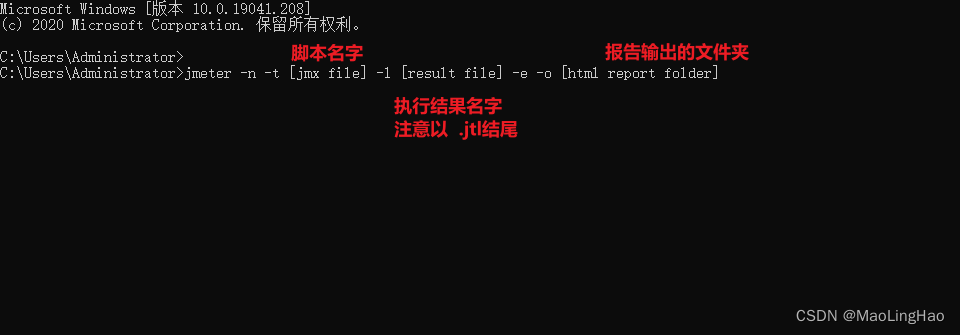

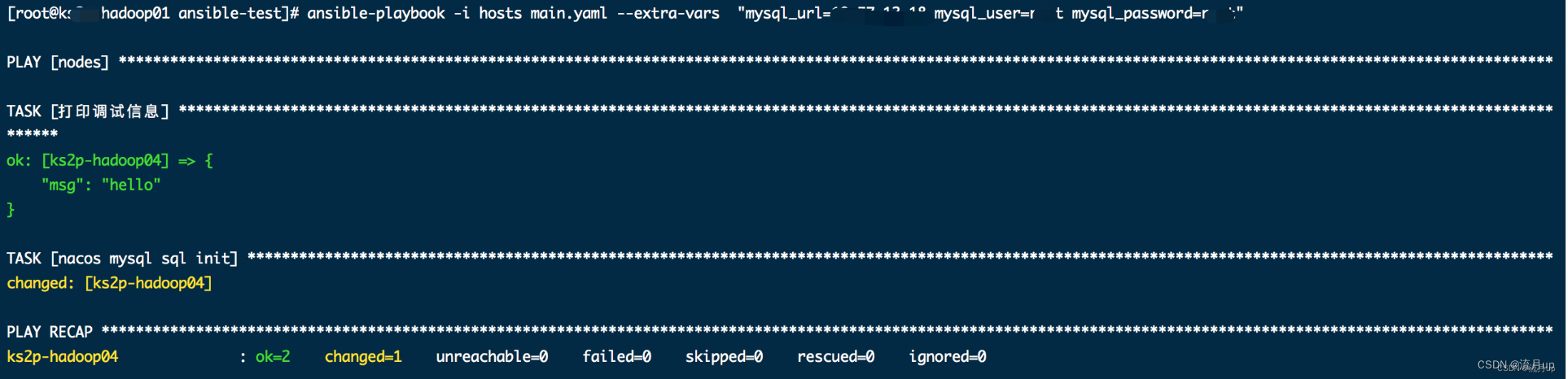

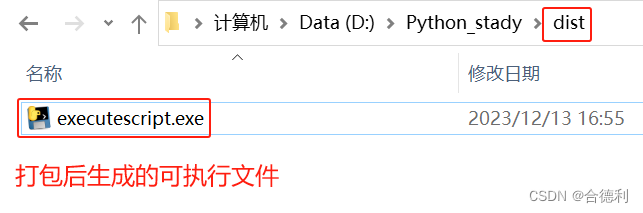




















![[linux]进程间通信-管道pipe的实际用法(写入/读取)](https://img-blog.csdnimg.cn/direct/71bce5e1d2ec4f5cb4ec67fc9020fb74.png)